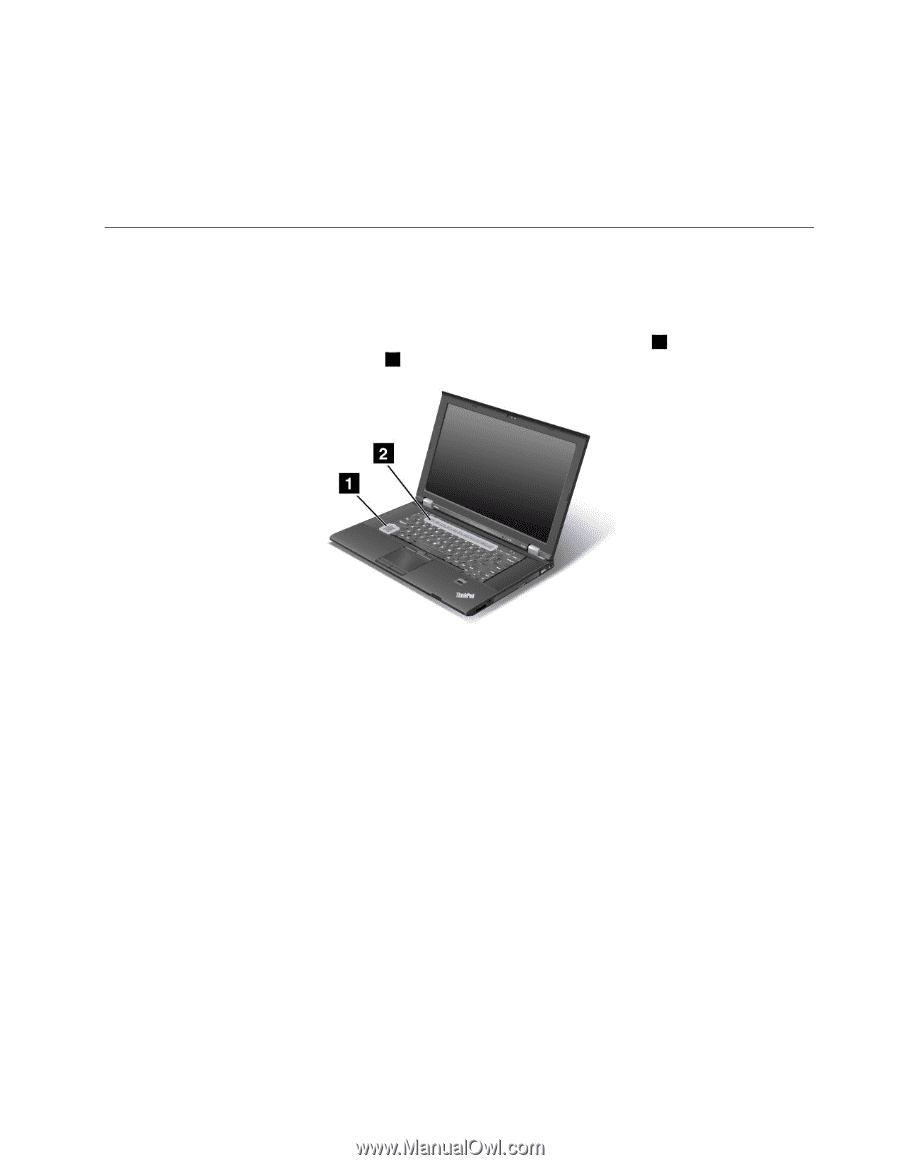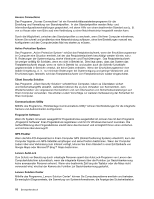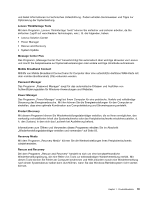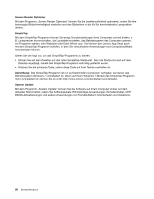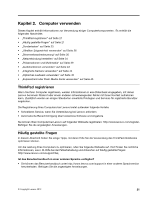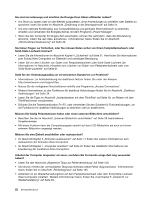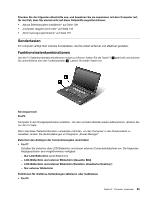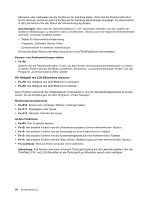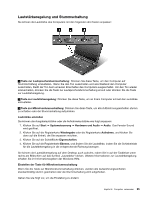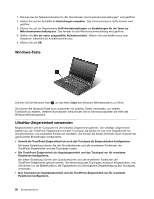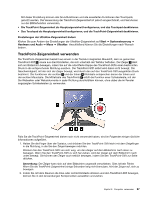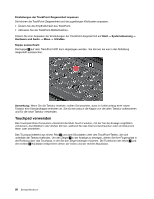Lenovo ThinkPad L530 (German) User Guide - Page 41
Sondertasten, Funktionstastenkombinationen, versetzen
 |
View all Lenovo ThinkPad L530 manuals
Add to My Manuals
Save this manual to your list of manuals |
Page 41 highlights
Drucken Sie die folgenden Abschnitte aus, und bewahren Sie sie zusammen mit dem Computer auf, für den Fall, dass Sie einmal nicht auf diese Onlinehilfe zugreifen können. • „Neues Betriebssystem installieren" auf Seite 109 • „Computer reagiert nicht mehr" auf Seite 135 • „Stromversorgungsprobleme" auf Seite 151 Sondertasten Ihr Computer verfügt über mehrere Sondertasten, die Ihre Arbeit einfacher und effektiver gestalten. Funktionstastenkombinationen Um die Fn-Tastenkombinationsfunktionen nutzen zu können, halten Sie die Taste Fn 1 gedrückt und drücken Sie anschließend eine der Funktionstasten 2 . Lassen Sie beide Tasten los. Stromsparmodi Fn+F4 Computer in den Energiesparmodus versetzen. Um den normalen Betrieb wieder aufzunehmen, drücken Sie nur die Fn-Taste. Wenn Sie diese Tastenkombination verwenden möchten, um den Computer in den Ruhezustand zu versetzen, ändern Sie die Einstellungen im Programm „Power Manager". Zwischen den Anzeigen der Computerausgabe umschalten • Fn+F7 Schalten Sie zwischen dem LCD-Bildschirm und einem externen Computerbildschirm um. Die folgenden Anzeigeoptionen sind möglicherweise verfügbar: - Nur LCD-Bildschirm (LCD-Bildschirm) - LCD-Bildschirm und externer Bildschirm (dasselbe Bild) - LCD-Bildschirm und externer Bildschirm (Funktion „Erweiterter Desktop") - Nur externer Bildschirm Funktionen für drahtlose Verbindungen aktivieren oder inaktivieren • Fn+F5 Kapitel 2. Computer verwenden 23